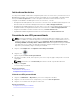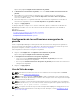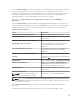Users Guide
Aparecerá la página Configuración de notificación de garantía.
2. En Notificaciones del marcador de garantía, seleccione Activar notificaciones del marcador de
garantía.
3. Para establecer los criterios para los dispositivos que se deberán incluir en el marcador de
notificación de garantía, en el campo Todos los dispositivos con x días o menos de garantía,
seleccione el número de días.
4. Para incluir dispositivos con garantía caducada o sin información de garantía en el marcador de
notificaciones de garantía, seleccione Incluir dispositivos con garantías caducadas.
5. Haga clic en Apply (Aplicar).
Si cualquier dispositivo cumple con los criterios establecidos, aparece el banner de encabezado de
OpenManage Essentials en el icono de notificación del marcador de garantía con la cantidad de
dispositivos.
Vínculos relacionados
Uso del icono de notificación del marcador de garantía
Informe de garantía de dispositivo
Configuración de notificaciones de garantía
Configuración de las notificaciones emergentes de
garantía
Puede configurar OpenManage Essentials para mostrar las notificaciones emergentes de garantía en
función del estado de la garantía de los dispositivos. Para obtener información acerca de las opciones
que puede configurar, consulte Configuración de la notificación de garantía.
Para configurar las notificaciones emergentes de garantía:
1. Haga clic en Configuración → Configuración de notificación de garantía.
Aparecerá la página Configuración de notificación de garantía.
2. En Configuración de notificaciones emergentes de garantía:
• Seleccione la opción Activar notificaciones emergentes de garantía para activar las
notificaciones emergentes de la garantía.
• Borre la opción Activar notificaciones emergentes de garantía para desactivar las notificaciones
emergentes de la garantía.
3. Haga clic en Apply (Aplicar).
Uso de Vista de mapa
NOTA: Para obtener información acerca de cómo utilizar las funciones disponibles en Vista de
mapa, consulte Portal Vista de mapa (Inicio).
NOTA: El mapa que se muestra en Vista de mapa se debe considerar tal como está del proveedor
de servicios de mapas. OpenManage Essentials no tiene ningún control sobre la precisión del mapa
o la información de las direcciones.
NOTA: Se requiere conexión de Internet para realizar las funciones del mapa como acercamiento,
búsqueda de direcciones, etc. Si no está conectado a Internet, aparecerá el siguiente mensaje en el
mapa:
Aviso: ¡No se puede conectar a Internet!
NOTA: Se requiere una clave de un proveedor de mapas válido (MapQuest o Bing) para la función
de Vista de mapa. Para introducir la clave de proveedor de mapas, consulte Configuración de las
preferencias de mapa.
114